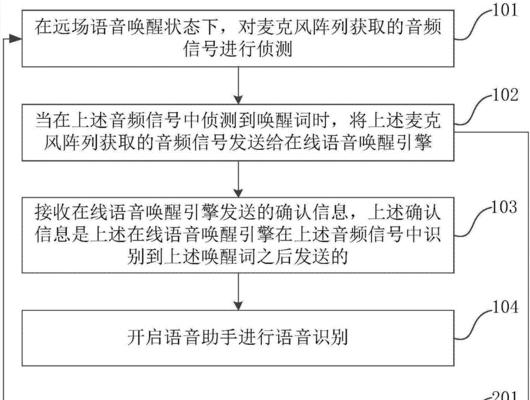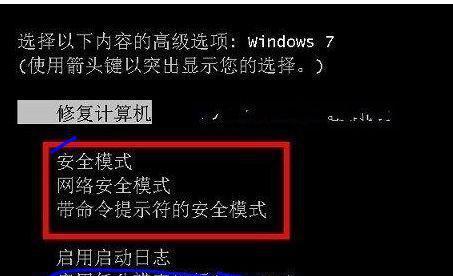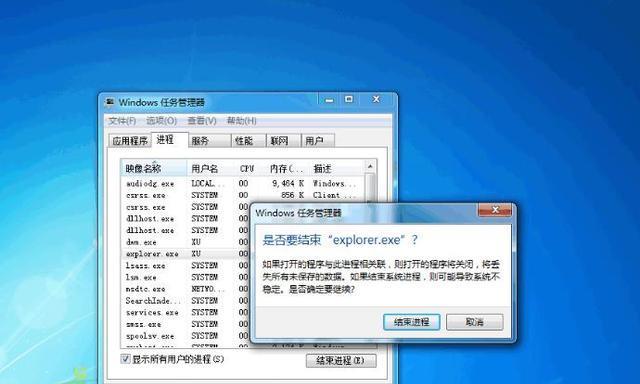在使用戴尔电脑时,你是否遇到过开机黑屏的困扰?这不仅会打断你的工作流程,还可能让你对电脑的稳定性产生怀疑。本篇文章将针对戴尔电脑开机黑屏问题进行深入探讨,分析可能的原因,并提供相应的解决办法,帮助你快速恢复正常工作和娱乐体验。
戴尔电脑开机黑屏的常见原因
硬件故障
硬件问题是导致戴尔电脑开机黑屏的最直接原因。常见的硬件故障包括:
显示器或屏幕损坏
内存条接触不良或损坏
硬盘故障
主板损坏
显卡问题(包括独立显卡和集成显卡)
软件冲突或系统问题
电脑软件冲突或系统文件损坏同样会导致黑屏现象:
驱动程序不兼容或过时
系统更新导致的问题
病毒或恶意软件攻击
BIOS设置错误
过热
电脑长时间运行,特别是没有良好的散热系统时,也可能导致机器过热从而黑屏。
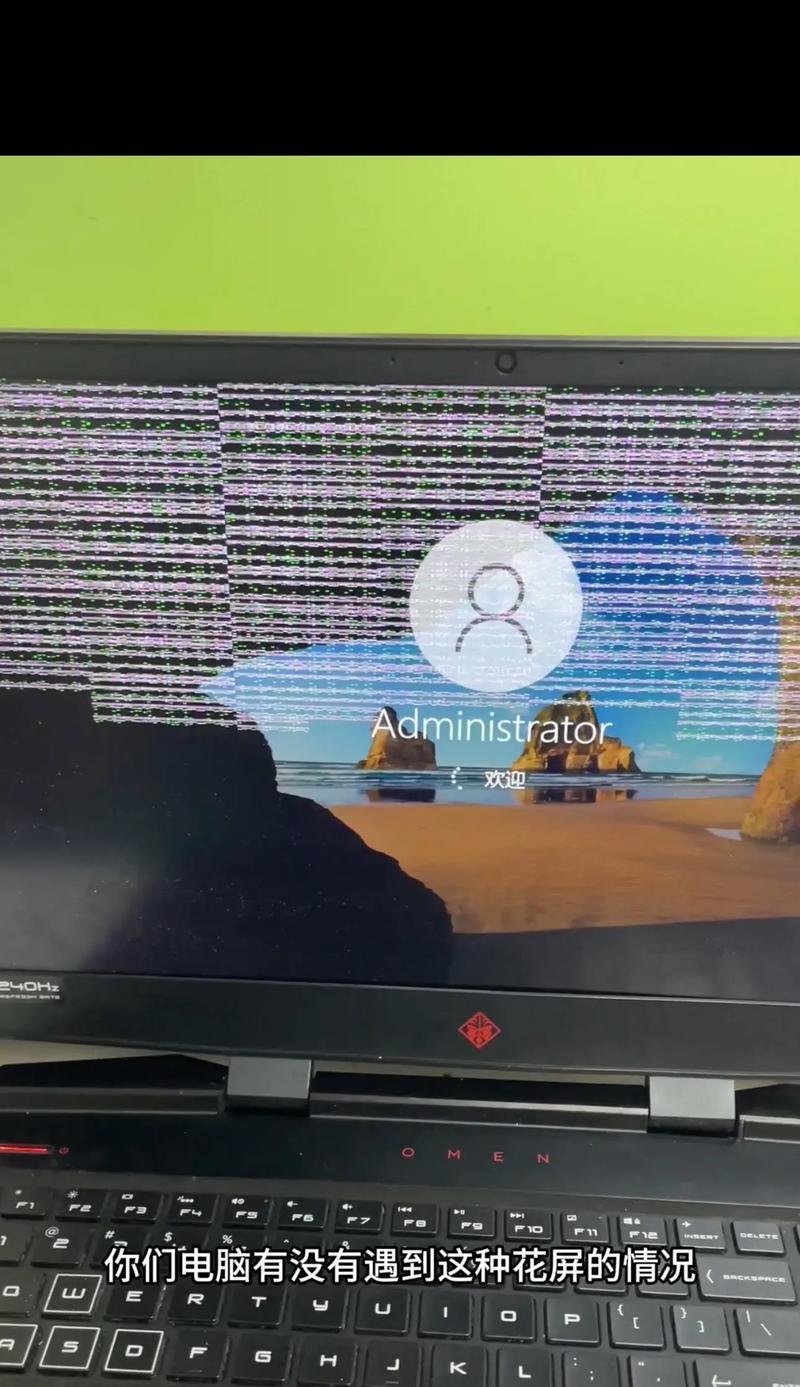
详细解决方案
检查硬件连接
1.关闭电脑电源,断开所有外接设备,重新连接显示器数据线,确保其连接牢固。
2.打开电脑机箱,检查内存条是否插紧,必要时可尝试清理金手指。
3.对于有独立显卡的电脑,检查显卡是否安装到位。
软件层面的排查
1.在电脑启动时,尝试进入安全模式检查最近安装的软件或驱动是否有冲突。
2.更新所有硬件的驱动程序,特别是显卡驱动程序。
3.使用系统还原功能,回到最近的一个正常启动点。
4.进行病毒扫描,确保没有病毒或恶意软件影响系统启动。
BIOS检查与设置
1.重启电脑,在启动过程中不断按特定键(如F2或Delete),进入BIOS设置。
2.检查BIOS设置是否有错误,如启动顺序不当。
3.如果不确定,请恢复BIOS默认设置。
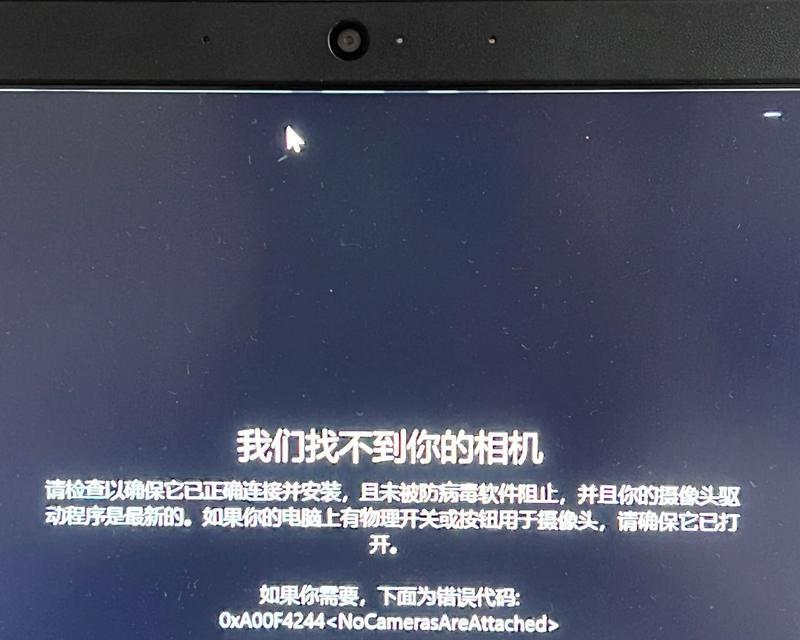
过热问题处理
1.清理电脑内部灰尘,特别是散热器和风扇。
2.确保电脑有良好的散热环境,避免放置在软垫上或封闭空间。
3.必要时更换散热器或风扇。

戴尔电脑开机反复黑屏是一个多因素引起的问题。通过上述的详细步骤,你可以一步步排查并解决问题。如果上述方法都不能解决你的问题,建议联系专业技术人员进行检修,或者联系戴尔官方客服寻求帮助。记住,在进行任何硬件操作之前,务必断开电源,以防触电或其他安全风险。
遇到黑屏问题时,保持冷静,按部就班地进行检查和修复。大多数情况下,这个问题是可以被解决的。希望本文能够帮助你解决戴尔电脑的开机黑屏问题,并恢复正常使用。